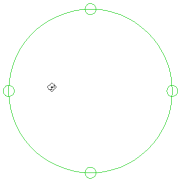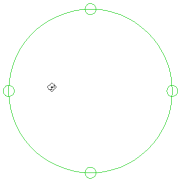3D 객체의 뷰를 궤도 이동하려면
- 3DORBIT으로 보려는 객체를 하나 이상 선택하거나 전체 도면을 보려면 객체를 선택하지 않습니다. 주: OLE 객체 및 래스터 객체는 3D 궤도 뷰에 나타나지 않습니다.
-


 를 클릭합니다. 찾기
를 클릭합니다. 찾기 - 다음 방법 중 하나를 사용하여 객체를 궤도 이동합니다.
- XY 평면을 따라 회전하려면 도면을 클릭하고 커서를 왼쪽이나 오른쪽으로 끕니다.
- Z축을 따라 회전하려면 해당 도면을 클릭하고 커서를 위로 또는 아래로 끕니다.
- XY 평면과 Z축을 따라 구속되지 않은 궤도를 허용하려면 Shift 키를 누른 채로 커서를 끕니다. 원호구가 표시되며 3D 자유 궤도 상호 작용을 사용할 수 있습니다.
방향을 구속하지 않고 3D 뷰 궤도를 지정하려면(3D 자유 궤도)
- 3DFORBIT 명령으로 보려는 객체를 하나 이상 선택하거나 전체 도면을 보려면 객체를 선택하지 않습니다.
-


 를 클릭합니다. 찾기
를 클릭합니다. 찾기 - 궤도의 표적 포인트를 설정하려면 도면 영역을 마우스 오른쪽 버튼으로 클릭하고 옵션을 선택합니다.
- 원호구의 중심점을 기준으로 객체의 궤도를 지정하려면 궤도 자동 표적 사용을 선택합니다.
- 카메라 위치 또는 객체 주위의 관측점의 궤도를 지정하려면 궤도 자동 표적 사용 확인 표시를 지웁니다. 원호구의 중심이 표적 포인트가 됩니다.
- 커서를 원호구의 다른 부분으로 이동하여 사용할 3D 자유 궤도 아이콘을 표시합니다. 그런 다음 끌어서 뷰의 궤도를 지정합니다.
원호구가 도면 영역에 표시됩니다.